重複した連絡先を統合する
長い間利用していたり連絡先のインポートなどを行ったりすると同じ人物に関する複数の連絡先が存在する場合がありますが、Google連絡先では同じ人物に関する複数の連絡先を統合して1つにまとめる機能が用意されています。ここでは重複した連絡先を統合する手順について解説します。
(Last modified: )
重複した連絡先を表示し統合する
現在Google連絡先には次のような連絡先データが登録されています。
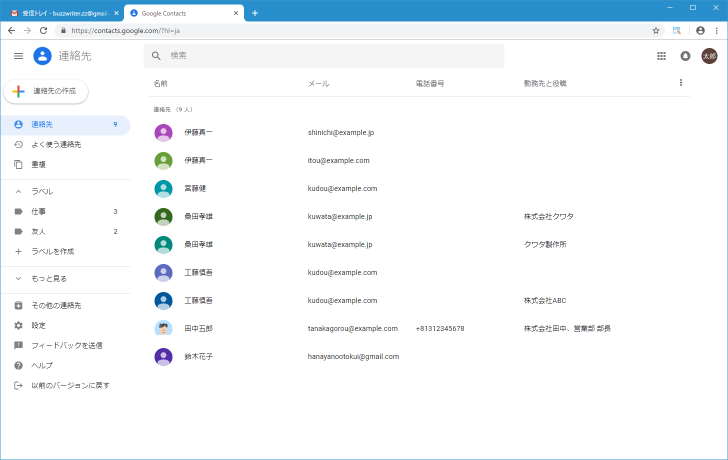
連絡先には、氏名が一致しているもの、メールアドレスが一致しているもの、氏名とメールアドレスが一致しているもの、などの連絡先データがあります。
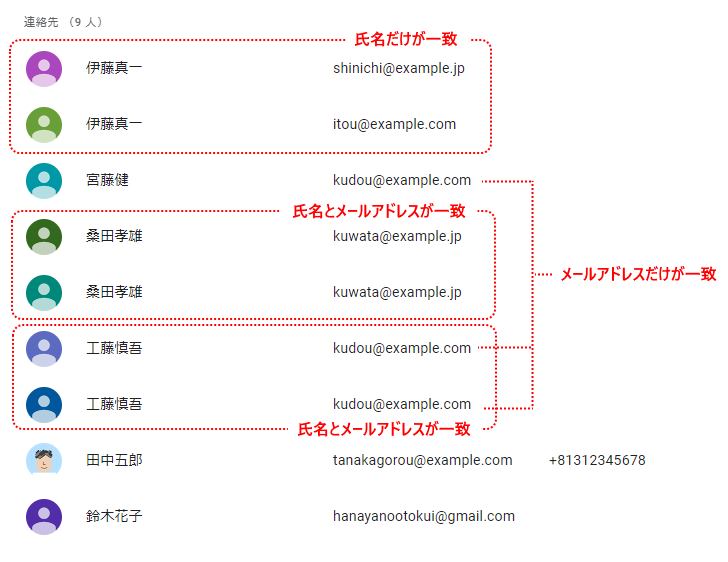
このように重複していると思われる連絡先が登録されている場合は、連絡先を統合することができます。Google連絡先の画面左側に表示されている「重複」をクリックして下さい。
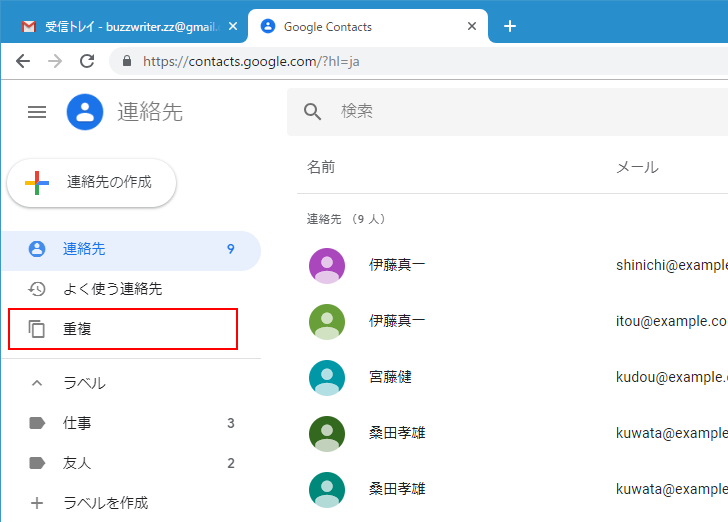
重複していると判定された連絡先が表示されました。表示されたのは氏名とメールアドレスが一致しているものです。
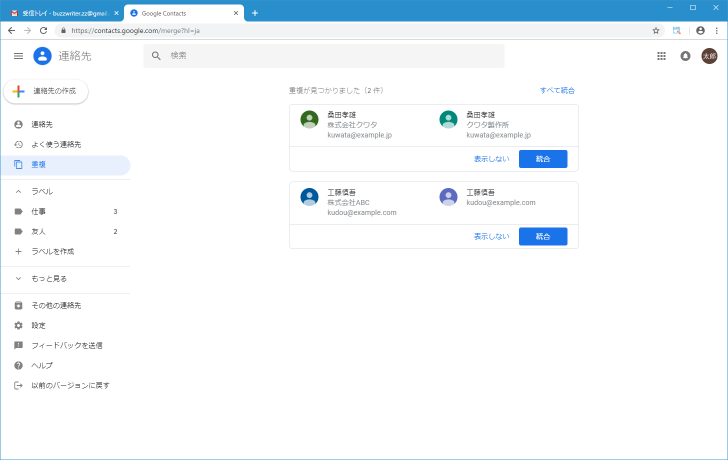
重複した連絡先を統合するには、「重複」の画面で「統合」をクリックして下さい。
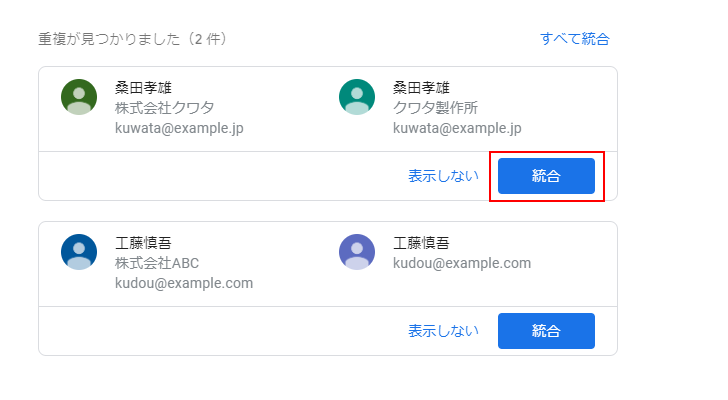
2つの連絡先が統合されて1つの連絡先になりました。
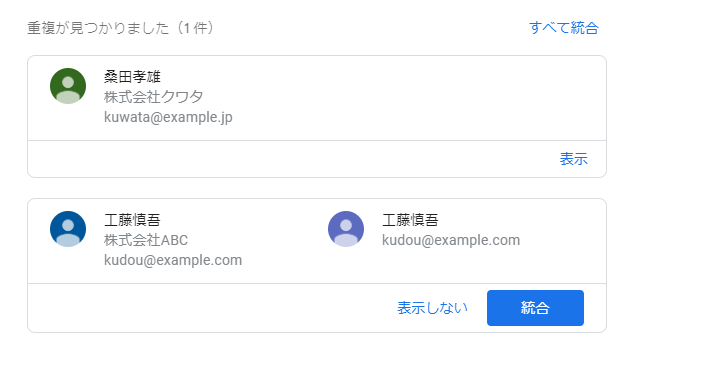
統合した2つの連絡先は氏名とメールアドレスは同じでしたが会社名が異なっていました。統合したあとの連絡先データを表示してみると、統合前の連絡先にそれぞれ登録されていた会社名が2つ登録されています。
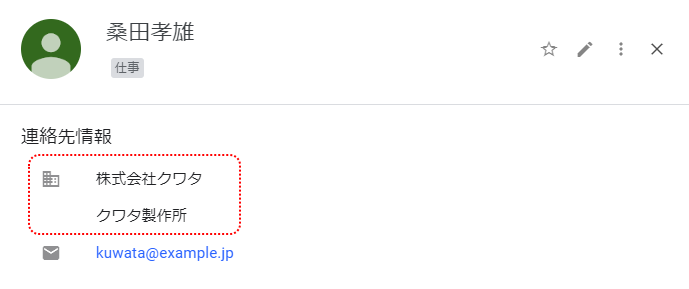
「重複」画面で統合する候補として表示しないように設定する
「重複」画面で統合する候補として表示されても、統合しない場合は特に何もする必要はありません。ただ次に「重複」画面を表示したときに再び統合する候補として表示されます。
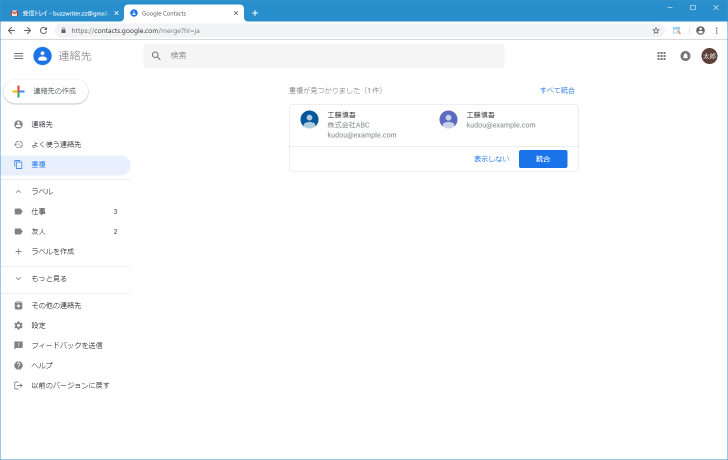
今後統合する候補として表示する必要がない場合は「表示しない」をクリックしてください。
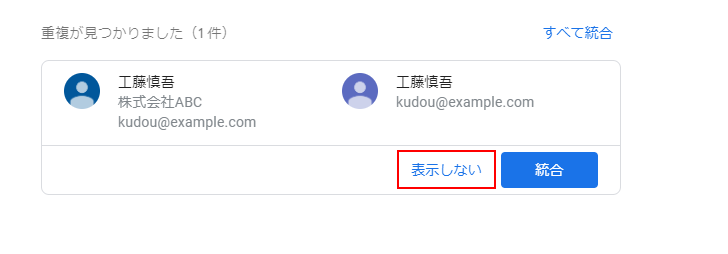
今後「重複」画面を表示しても統合する候補として表示されなくなります。
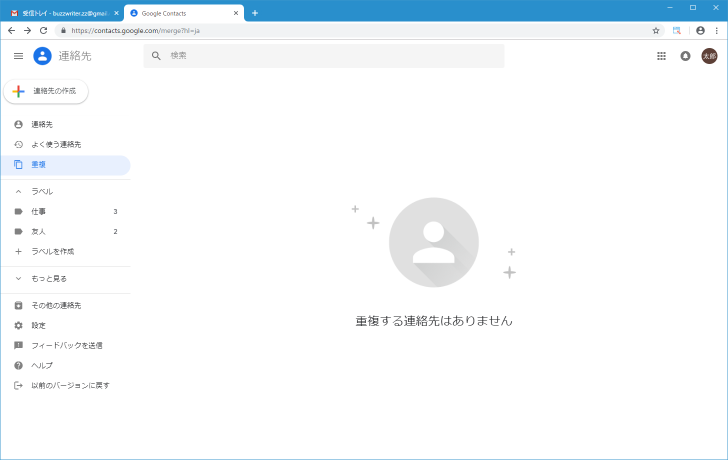
手動で連絡先を統合する
複数の連絡先に対して手動で統合を行うこともできます。連絡先の一覧で統合したい連絡先をチェックしてください。
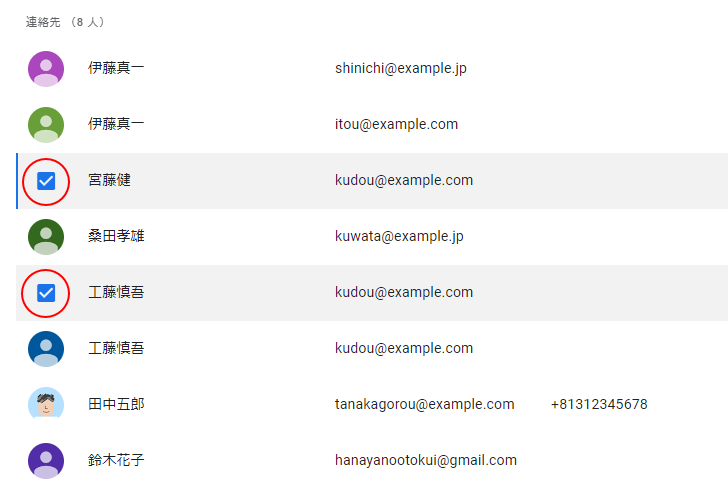
画面上に表示されている統合アイコンをクリックして下さい。
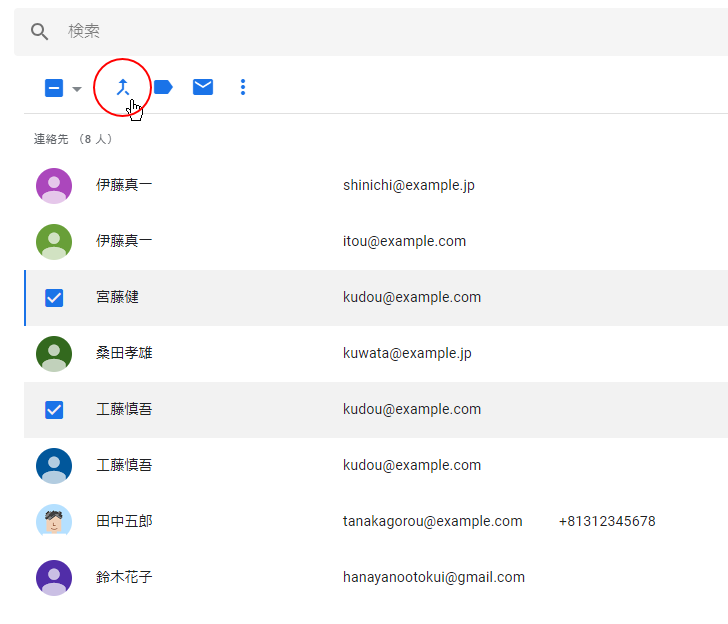
チェックしていた複数の連絡先が統合されました。
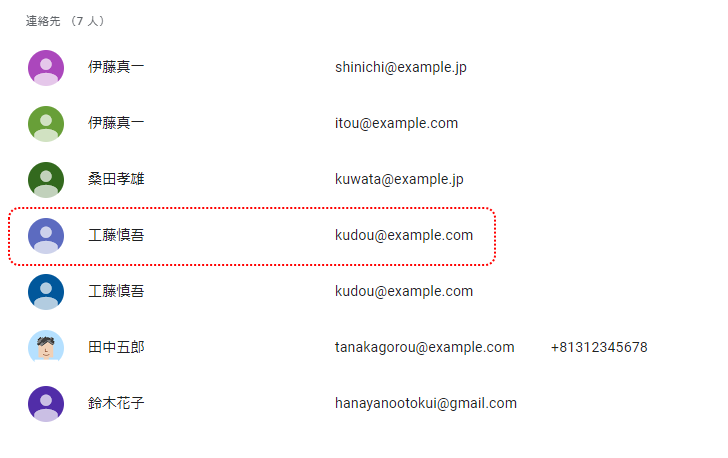
今回氏名の異なる2つの連絡先を統合しました。氏名については1つの連絡先に複数の氏名を登録することができないので、統合前の連絡先にそれぞれ登録されていた氏名のどちらか1つだけが登録されることになります。
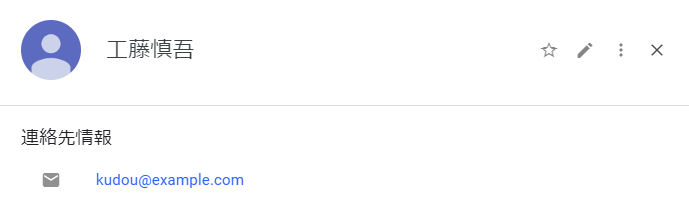
-- --
連絡先に重複して登録されている連絡先データを統合する手順について解説しました。
( Written by Tatsuo Ikura )

著者 / TATSUO IKURA
プログラミングや開発環境構築の解説サイトを運営しています。